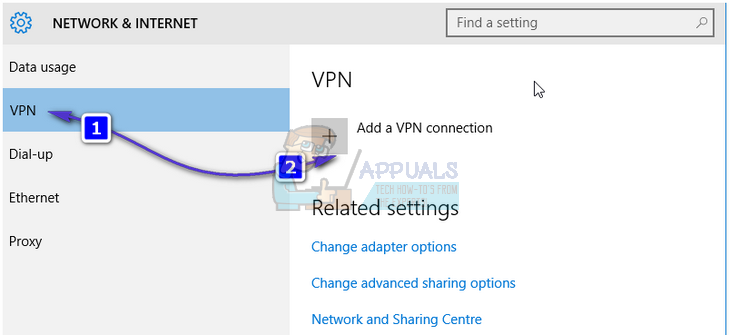35000-35099 (UDP) ان باؤنڈ اور آؤٹ باؤنڈ
- TCP اور UDP مخففات وہ اختیارات ہیں جن کی آپ کو قسم کی خدمت کی قسم کے اختیارات کے تحت انتخاب کرنا چاہئے۔ چونکہ آپ صرف ایک ہی انتخاب (یا دونوں) کو منتخب کرسکتے ہیں ، لہذا ان اقدامات کو کئی بار دہرائیں جب تک کہ آپ نے مذکورہ بالا ساری حدود کو پورا نہ کرلیا ہو۔
- مندرجہ بالا مراحل میں آپ نے کنسول کے لئے آپ کے لئے تیار کیا ہوا جامد IP ایڈریس درج کریں اور یقینی بنائیں کہ اگر دستیاب ہو تو آپ قابل بنائیں آپشن پر کلک کریں۔

- سیف آف اپلائی بٹن پر کلک کریں اور یقینی بنائیں کہ آپ ان تبدیلیوں کو مکمل طور پر لاگو کرنے کے لئے اپنے راؤٹر اور کنسول دونوں کو دوبارہ اسٹارٹ کریں۔
حل 4: اپنے پی سی پر وی پی این اور ہاٹ سپاٹ کا استعمال کریں
کچھ صارفین جو اپنے کالج کے کیمپس میں یا کسی مختلف جگہ پر کھیل کھیلنا چاہتے ہیں جہاں انہیں روٹر تک رسائی حاصل نہیں تھی نے اطلاع دی کہ وہ سینٹی پیڈ کے خرابی کوڈ کی وجہ سے مکمل طور پر کھیلنے سے قاصر ہیں۔
کچھ راؤٹر آسانی سے تقویت پذیر نہیں ہوتے ہیں جس سے مربوط ہونے کے لئے درکار بندرگاہ کی اعلی حد ہوتی ہے۔ تاہم ، صارفین اس سے بچنے کے ل a ایک عمدہ منصوبہ بندی کے ساتھ عمل میں آئے ہیں لیکن اس بات کو یقینی بنائیں کہ آپ پہلے خود اس نیٹ ورک کے مالک سے رابطہ کریں جس کا استعمال آپ خود کر رہے ہیں اور وی پی این کا استعمال بعض اوقات اس ادارے کے قواعد کے خلاف ہوتا ہے جہاں آپ واقع ہیں۔
- کمپیوٹر کے سسٹم ٹرے میں نیٹ ورک کنکشن آئیکن پر کلک کریں۔ اگر کمپیوٹر کسی وائی فائی نیٹ ورک سے منسلک ہے تو ، آئیکن وائی فائی سگنل کی طرح نظر آئے گا۔ اگر کمپیوٹر میں ایتھرنیٹ کنکشن ہے تو ، آئکن اس کمپیوٹر کی طرح نظر آئے گا جس کے بائیں طرف ایتھرنیٹ کیبل ہے۔ پاپ اپ ہونے والے مینو میں ، نیچے نیلے نیٹ ورک کی ترتیبات کے اختیار پر کلک کریں۔

- اس سے نیٹ ورک اور انٹرنیٹ کی ترتیبات کھلیں گی۔ اس ونڈو کے بائیں پین میں VPN ٹیب پر جائیں۔ دائیں پین میں ، VPN کنکشن پر کلک کریں۔
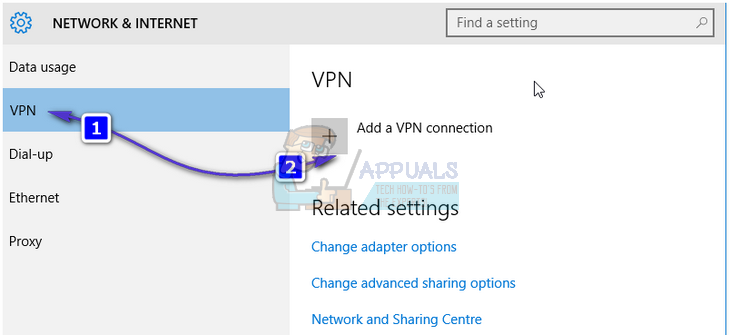
- درج ذیل معلومات میں ٹائپ کرکے ایک VPN کنکشن شامل کریں ونڈو کو آباد کریں۔
وی پی این فراہم کنندہ: ونڈوز (اندرونی)
کنکشن کا نام:
سرور کا نام یا پتہ:
وی پی این کی قسم: پوائنٹ ٹو پوائنٹ ٹنلنگ پروٹوکول (پی پی ٹی پی)
سائن ان معلومات کی قسم: صارف کا نام اور پاس ورڈ
صارف کا نام (اختیاری):
پاس ورڈ (اختیاری):

- اس کے ساتھ والے خالی چیک باکس پر کلک کرکے اور اسے چیک کرکے میرے سائن ان انفارمیشن انفارمیشن آپشن کو قابل بنائیں اور سییو پر کلک کریں۔
- جیسے ہی آپ سیو پر کلک کریں گے ، وی پی این کنکشن بن جائے گا۔ VPN کنیکشن سے جڑنے اور VPN سرور سے رابطہ قائم کرنے کے لئے آپ کو بس اتنا کرنے کی ضرورت ہے کہ نیٹ ورک اور انٹرنیٹ کی ترتیبات ونڈو میں موجود VPN ٹیب پر سیدھے جائیں ، VPN کنیکشن پر کلک کریں جو آپ نے بنایا ہے اور کنیکٹ کے بٹن پر کلک کریں۔
اب جب آپ نے آن لائن خریدی یا موصولہ معلومات کا استعمال کرتے ہوئے وی پی این کنکشن تشکیل دیا ہے تو ، جان لیں کہ یہاں کچھ مفید ٹولز موجود ہیں جو یہ عمل خود بخود اور آسانی سے انجام دے سکتے ہیں۔ اگر آپ نے کامیابی سے وی پی این کنکشن مرتب کرنے کے بعد ، پی سی پر لوکل ہاٹ اسپاٹ لانچ کرنے کا وقت آگیا ہے جہاں آپ نے وی پی این کنکشن انسٹال کیا ہے۔
مائیکروسافٹ ورچوئل وائی فائی منی پورٹ اڈاپٹر ونڈوز 7 اور اس کے بعد شامل کردہ ایک خصوصیت ہے۔ اس خصوصیت کا استعمال کرتے ہوئے ، آپ جسمانی نیٹ ورک اڈاپٹر کو تبدیل کر سکتے ہیں جو کمپیوٹر کے دو ورچوئل نیٹ ورک اڈاپٹر میں ہے۔ ایک آپ کو انٹرنیٹ سے منسلک کرے گا ، اور دوسرا وائی فائی آلات سے رابطہ قائم کرنے کیلئے وائرلیس ایکسیس پوائنٹ (وائی فائی ہاٹ سپاٹ) میں تبدیل ہوجائے گا۔
- اسٹارٹ بٹن پر کلک کریں اور سرچ باکس میں نیٹ ورک اور شیئرنگ سینٹر ٹائپ کریں۔ اسے کھولنے کے لئے اس پر کلک کریں۔

- اب بائیں پین میں ایڈجٹر سیٹنگز چینج کریں آپشن پر کلک کریں۔

- انٹرنیٹ کے ساتھ جڑنے کے لئے آپ جس اڈاپٹر کا استعمال کررہے ہیں اس پر دائیں کلک کریں اور پراپرٹیز پر کلک کریں۔ اگر آپ وائی فائی کو استعمال کرتے ہیں تو یہ وائرلیس نیٹ ورک کنیکشن کی طرح ہی ہوگا اور وائرڈ انٹرنیٹ تک رسائی کی صورت میں یہ لوکل ایریا کنکشن کی طرح ہوگا۔

- پراپرٹیز ونڈو میں شیئرنگ والے ٹیب پر جائیں ، اور ساتھ میں موجود باکس کو چیک کریں تاکہ دوسرے نیٹ ورک صارفین کو اس کمپیوٹر کے انٹرنیٹ کنیکشن کے ذریعے رابطہ قائم کریں۔ اگر ہوم نیٹ ورکنگ کنکشن کے آگے کوئی اڈاپٹر منتخب کرنے کا آپشن ہے تو ، مائیکروسافٹ ورچوئل وائی فائی منی پورٹ کے لئے اڈیپٹر کا نام منتخب کریں۔
- ترتیبات پر کلک کریں۔ تمام درج شدہ اختیارات کو چیک کریں اور تصدیق کے ل to ہر ایک کے لئے ٹھیک دبائیں۔ ٹھیک ہے >> ٹھیک ہے دبائیں۔ اگر اس طرح کا کوئی آپشن نہیں ہے تو ، تبدیلیوں کو لاگو کرنے کے لئے ٹھیک ہے پر کلک کریں۔
- بطور ایڈمنسٹریٹر کمانڈ پرامپٹ چلائیں اور درج ذیل کوڈ کو اس کی ونڈو میں کاپی کریں۔ اس بات کو یقینی بنائیں کہ آپ Wi-Fi ہوسٹنگ کو اہل بنانے کے لئے اس کے بعد پر کلک کریں۔
netsh wlan set hostednetwork وضع = اجازت ssid = ورچوئل نیٹ ورک کینی = پاس ورڈ
- ورچوئل نیٹ ورک نام کو اس نام سے تبدیل کریں جو آپ اپنے وائی فائی ہاٹ اسپاٹ کیلئے چاہتے ہیں ، اور پاس ورڈ اس کا پاس ورڈ ہے۔

- اب اپنے نئے Wi-Fi ہاٹ اسپاٹ کو نشر کرنا شروع کرنے کے لئے درج ذیل کو ٹائپ کریں:
netsh wlan میزبان نیٹ ورک شروع کریں
- آپ کو ایک پیغام ملے گا کہ نیٹ ورک کا آغاز ہوا۔ اپنے Wi-Fi ہاٹ سپاٹ کو نشر کرنے سے روکنے کے لئے ، ٹائپ کریں:
netsh wlan روکیں ہوسٹڈ نیٹ ورک
اب آپ اپنے کنسول کو اس ہاٹ اسپاٹ سے منسلک کرسکتے ہیں اور یہ چیک کرنے کے ل. کہ آیا سینٹیپیڈ کا خامی کوڈ اب بھی ظاہر ہوتا ہے یا نہیں۔
حل 5: یقینی بنائیں کہ کوئی بھی اسی نیٹ ورک پر ٹارچر نہیں کر رہا ہے
کچھ صارفین نے اطلاع دی ہے کہ ٹورینٹنگ پروگرام ڈسٹینی کی طرح بندرگاہوں کا استعمال کرتے ہیں اور بعض اوقات وہ آپ کے کمپیوٹر سے بونگی سرور سے رابطہ روک دیتے ہیں۔ اگر آپ سینٹیپی غلطی کے کوڈ کا فعال طور پر سامنا کررہے ہیں تو ، یقینی بنائیں کہ آپ کے گھر کے نیٹ ورک میں کوئی بھی ٹورینٹنگ ٹولز استعمال نہیں کررہا ہے۔
اگر واقعتا someone کوئی اسی طرح کے اوزار استعمال کر رہا ہے تو ، اس سے باہر نکلیں اور دیکھیں کہ آیا معاملہ حل ہوگیا ہے۔ اگر یہ ہے تو ، ٹورینٹ کو ڈاؤن لوڈ کرنے کے لئے ایک مختلف ٹول استعمال کرنے کی کوشش کریں۔
10 منٹ پڑھا